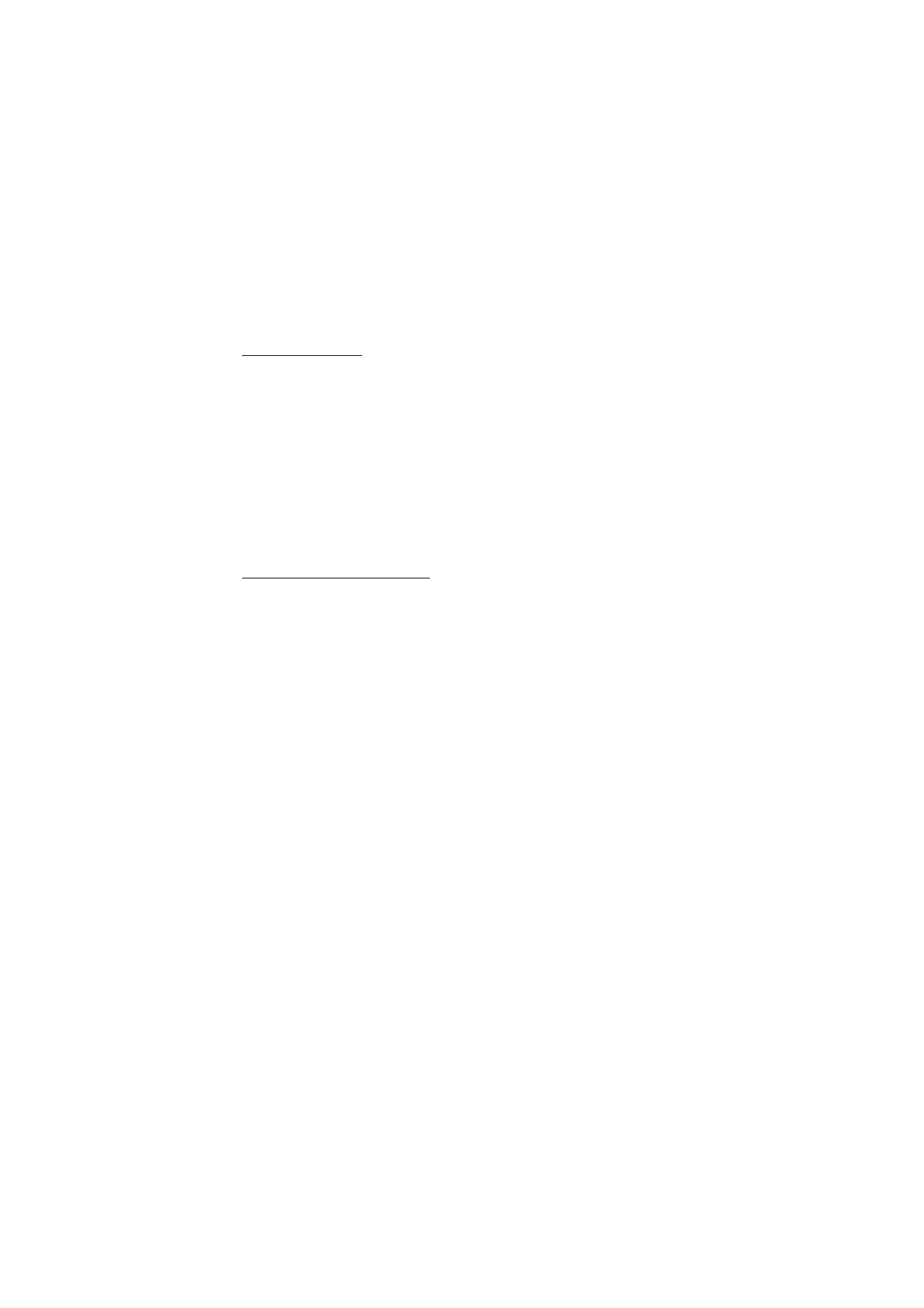
■ Lesersikkerhet
Sikkerhetsfunksjoner kan kreves for enkelte tjenester, for eksempel elektroniske
banktjenester eller shopping på Internett. For slike tilkoblinger trenger du
sikkerhetssertifikater og muligens en sikkerhetsmodul som kan være tilgjengelig
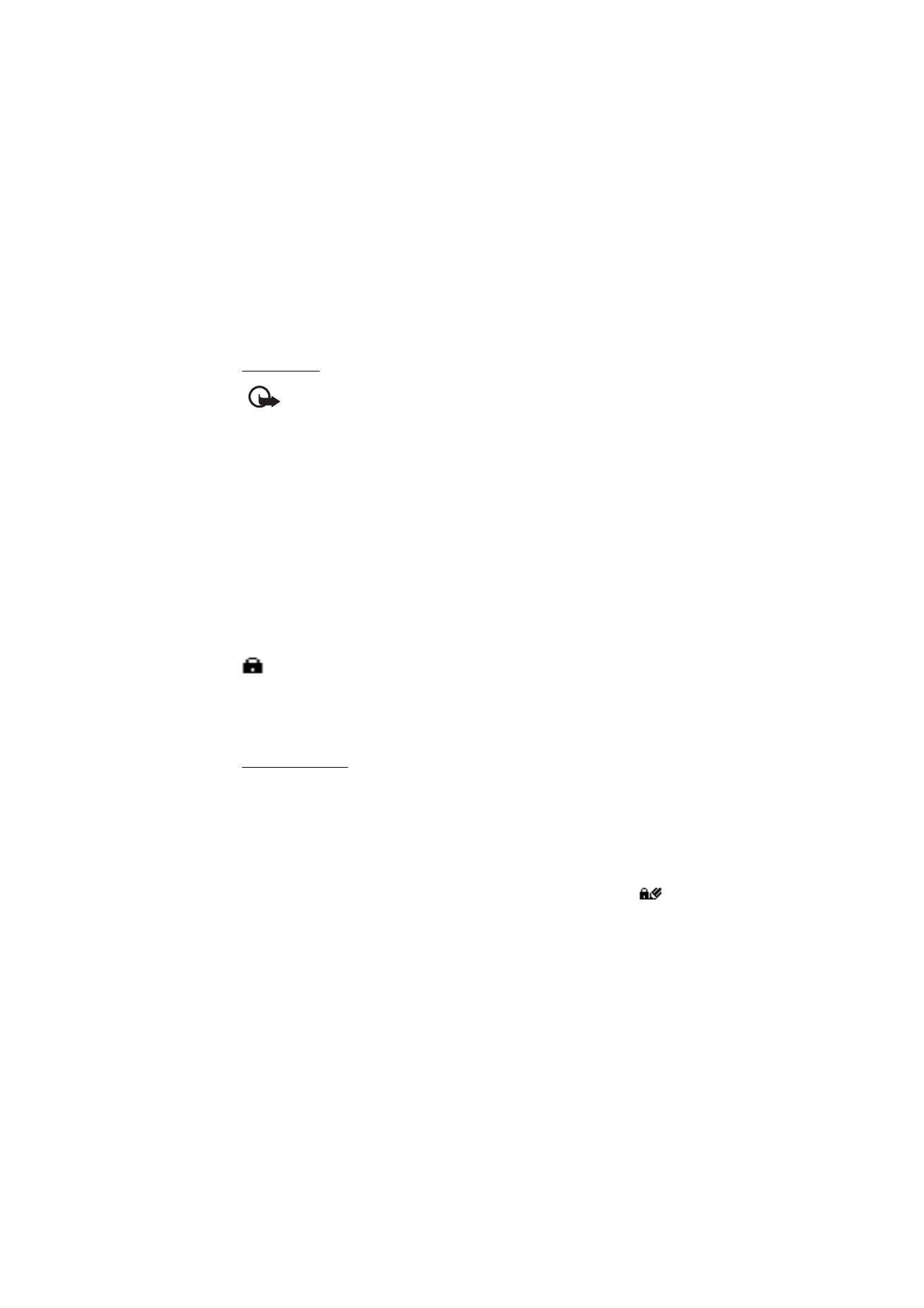
49
I n t e r n e t t
på SIM-kortet. Hvis du vil ha mer informasjon, tar du kontakt med tjeneste-
leverandøren.
Sertifikater
Viktig: Selv om bruk av sertifikater reduserer risikoen forbundet med eksterne
tilkoblinger og programvareinstallasjon betydelig, må disse brukes på riktig måte
for å oppnå økt sikkerhet. Selv om det finnes et sertifikat, medfører ikke det noen
beskyttelse i seg selv. Sertifikatstyreren må ha korrekte, autentiske eller sikre sertifikater for
at økt sikkerhet skal være tilgjengelig. Sertifikater har begrenset levetid. Hvis teksten
“Utgått sertifikat” eller “Sertifikat ennå ikke gyldig” vises selv om sertifikatet skal være
gyldig, kan du kontrollere at gjeldende dato og klokkeslett i enheten er korrekt.
Før du endrer noen av sertifikatinnstillingene, må du kontrollere at du faktisk stoler på
eieren av sertifikatet, og at sertifikatet faktisk tilhører eieren som står oppført.
Det er tre sertifikattyper: serversertifikater, sikkerhetssertifikater og bruker-
sertifikater. Du kan motta disse sertifikatene fra tjenesteleverandøren.
Sikkerhetssertifikater og brukersertifikater kan også være lagret i sikkerhets-
modulen av tjenesteleverandøren.
Du kan vise listen over sikkerhets- eller brukersertifikater som er lastet inn i
telefonen ved å velge Meny > Innstillinger > Sikkerhet > Sikkerhetssertifikater
eller Brukersertifikater.
vises under en tilkobling hvis dataoverføringen mellom telefonen og
innholdsserveren er kryptert.
Sikkerhetsikonet angir ikke at dataoverføringen mellom gatewayen og innholdsserveren
(eller stedet der angitt ressurs er lagret) er sikker. Tjenesteleverandøren sikrer
dataoverføringen mellom gatewayen og innholdsserveren.
Digital signatur
Du kan opprette digitale signaturer med telefonen hvis SIM-kortet har en
sikkerhetsmodul. Bruk av en digital signatur kan sies å være det samme som å
fysisk signere en regning, kontrakt eller et annet dokument.
1. Hvis du vil opprette en digital signatur, velger du en kobling på en side, for
eksempel tittelen på boken du vil kjøpe, og prisen. Teksten som skal signeres
(kan inneholde beløp og dato), vises.
Kontroller at overskriftsteksten er Les, og at ikonet for digital signatur
vises.
2. Hvis du skal signere teksten, må du først lese all teksten og deretter velge
Signer.
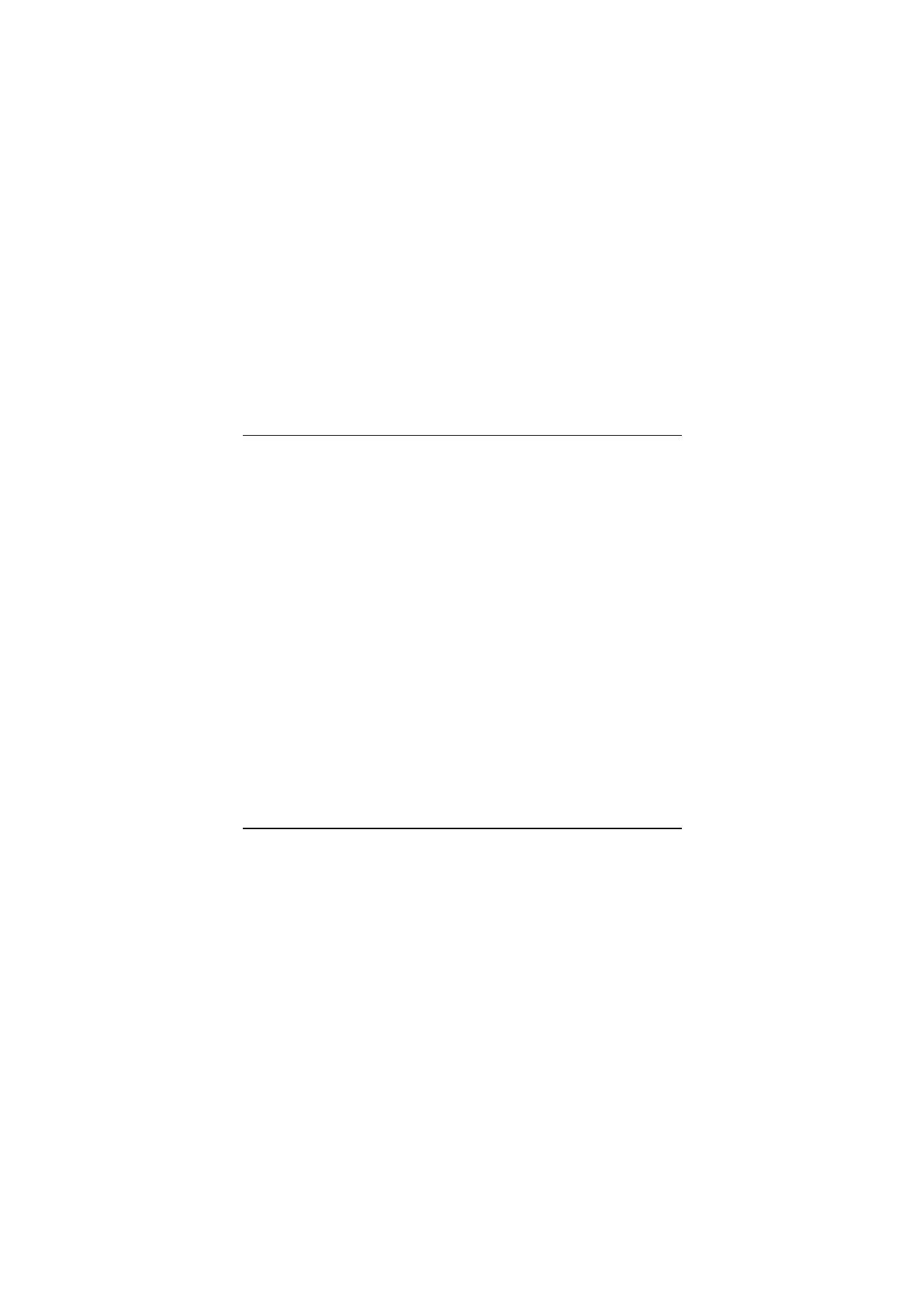
50
P C - t i l k o b l i n g
Det kan hende at teksten ikke passer i ett enkelt skjermbilde. Pass på at du blar
gjennom og leser all teksten før du signerer.
3. Velg brukersertifikatet du vil bruke. Angi signatur-PIN. Ikonet for digital
signatur forsvinner, og det kan hende at tjenesten viser en kjøpsbekreftelse.